¿Recuerdas haber hecho fotos con tu iPhone de vallas publicitarias en la calle con escritos, pero llevas horas rebuscando en la galería de fotos de iOS y no las encuentras? Si es así, déjame darte una pista: prueba a buscarlos a través de los textos inmortalizados en las imágenes. ¿Cómo se dice? ¿No crees que es factible? Bueno, sepa que está equivocado… ¡y uno grande también!Se puede hacer, si!
De todos modos, como no me crees, hagamos esto: tómate unos minutos de tiempo libre y concéntrate en leer esta guía completamente enfocada en el tema. En las siguientes líneas, de hecho, encontrarás explicado en detalle cómo buscar texto en fotos con iPhone.
Ya te anticipo que no necesitas usar herramientas de terceros, todo se hace usando las funciones por defecto del «iPhone by». Dicho esto, le diría que no pierda más tiempo valioso y comience a ponerse a trabajar de inmediato. ¡Feliz lectura y diviértete!
Buscar texto en fotos con iPhone
Como te decía al principio de la guía, para encontrar fácilmente imágenes guardadas en la galería de fotos del smartphone de Apple, puedes buscar texto en fotos con iPhone. Esto es posible gracias a la función Texto Activo, que se ha implementado en los “iPhone by” con iOS 15, por lo que para poder utilizarla es necesario tener un dispositivo actualizado a iOS 15 o versiones posteriores y, por tanto, un dispositivo que admita esta actualización, es decir, iPhone 6s o modelo posterior.
Hay dos formas diferentes de encontrar texto en las fotos: actuar directamente desde la aplicación Fotos, que es la predeterminada para ver y organizar fotos en el iPhone, o usar la función de búsqueda, que es el sistema de búsqueda predeterminado de iOS. Para saber cómo proceder, en ambos casos, sigue leyendo.
aplicación de fotos
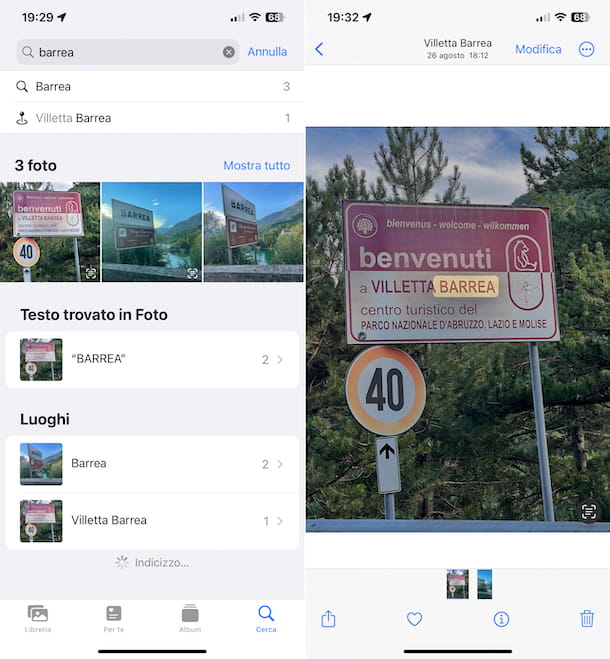
Para buscar texto en fotos con iPhone, primero puedes ir a la aplicación Fotos. Por tanto, coge tu smartphone Apple, desbloquéalo (si es necesario), accede a la pantalla de inicio y/o a la biblioteca de aplicaciones de iOS y pulsa sobre el icono de Fotos (el que tiene el fondo blanco y la flor multicolor).
Ahora que está viendo la pantalla principal de la aplicación, acceda a la sección Buscar de la misma seleccionando el elemento correspondiente ubicado en la parte inferior derecha, escriba en el campo Fotos, personas, lugares… ubicado en la parte superior de la nueva pantalla que se muestra texto en las fotos de su interés e inmediatamente después podrá visualizar las imágenes posiblemente relevantes que se han identificado en la parte inferior.
Más específicamente, las fotos que contienen texto tienen miniaturas marcadas con un ícono de texto cuadrado abierto en la parte inferior derecha de cada foto. Para expandir la lista de fotos que contienen el texto que está buscando, toque en la redacción Mostrar todo.
Tenga en cuenta que también encontrará fotos que contengan el texto que está buscando en la lista Texto encontrado en fotos, siempre presente en la pantalla de arriba. En este caso, para ver la lista completa de imágenes correspondientes, debe tocar la flecha derecha junto al número total de tomas relacionadas.
Posteriormente, presione sobre la miniatura de la foto de su interés y, en la siguiente pantalla, podrá visualizarla de manera ampliada, con la porción de texto buscada resaltada.
Buscando función
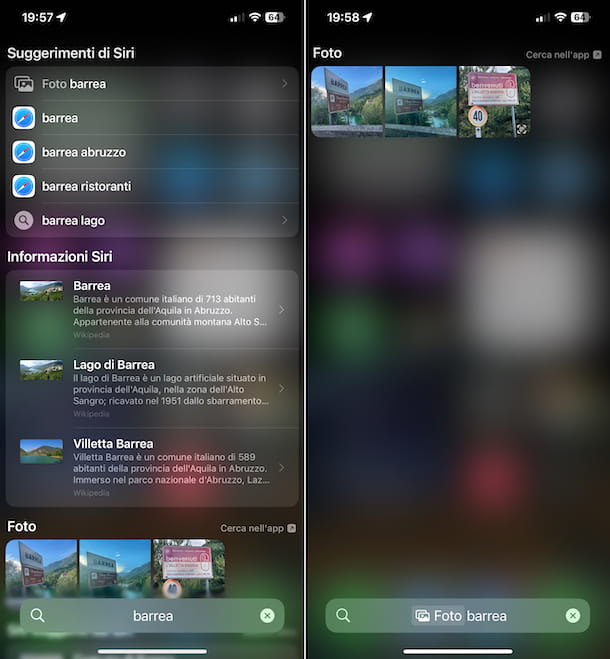
Otro sistema que tienes a tu lado para buscar texto en fotos con iPhone es usar la función de búsqueda de iOS. En este caso, tome su «iPhone by», desbloquéelo (si es necesario) y acceda a la pantalla de inicio, luego toque el botón Buscar que se muestra a continuación, inmediatamente arriba del Dock.
Como alternativa a lo que te acabo de explicar, puedes acceder a la función de búsqueda de iOS deslizando el dedo en la pantalla de inicio de iOS de arriba a abajo.
En este punto, escriba el texto en las fotos de su interés en el campo de búsqueda que aparece a continuación, luego de lo cual se le mostrarán todos los resultados coincidentes entre los sitios sugeridos, aplicaciones, etc. Las imágenes que contienen el texto de referencia que se pueden encontrar son las presentes en la sección Foto visible al desplazar la pantalla y también accesible al tocar el elemento Foto [texto] en la parte superior.
Me gustaría señalar que las fotos con el texto buscado que se muestran usando la función de búsqueda son solo algunas y están en miniatura y que para verlas todas debes tocar la palabra Buscar en la aplicación que encuentras junto a nosotros. Posteriormente, se abrirá la pantalla de la aplicación Fotos que contiene todas las fotos resultantes y luego podrás proceder de la misma manera que te expliqué en el capítulo anterior.
Tenga en cuenta que si al intentar buscar el texto que se encuentra en las fotos en su iPhone con la función de búsqueda no se muestra ninguna imagen y está seguro de que ese elemento de texto en particular está presente en sus imágenes, podría ser porque la posibilidad está deshabilitado para buscar fotos en la galería con la funcionalidad antes mencionada.
Para solucionar esto, acceda a la sección Configuración de iOS tocando el ícono relativo (el que tiene la rueda dentada) ubicado en la pantalla de inicio y/o en la Biblioteca de aplicaciones, seleccione el elemento Fotos en la pantalla que se abre, luego Siri y busca y activa los interruptores que encuentras junto a las opciones Mostrar aplicaciones en la búsqueda y Mostrar contenido en la búsqueda que corresponden a la sección Al buscar.
Seleccionar texto de fotos de iPhone
Para completar la información, le informo que es posible seleccionar el texto con el que buscó las fotos en su «iPhone» y que está presente en las imágenes guardadas en la galería de fotos de iOS, de tal manera que pueda realizar la traducción, para copiarlo en el portapapeles y realizar otras operaciones.
Si crees que esto te puede interesar y, por tanto, si tienes la intención de aprender más sobre cómo seleccionar texto de las fotos del iPhone, te sugiero que leas mi guía dedicada específicamente al procedimiento antes mencionado.
Insertar texto en fotos de iPhone

Otro tema relacionado con la búsqueda de texto en fotos con iPhone que le puede interesar es la capacidad de agregar texto en las imágenes usted mismo, para personalizarlo, para fines de anotación y por varias otras razones.
